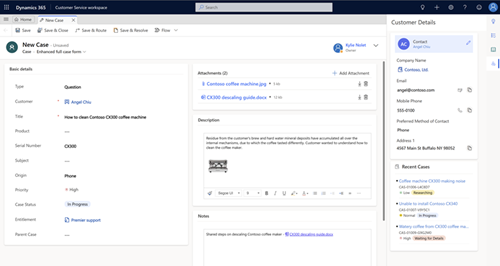Egin lan kasuekin
Jarraitu zure kasuak modu eraginkorrean eta jardun horiek azkar bezeroarentzako arreta-zerbitzu Hub edo bezeroarentzako arreta-zerbitzu lan-eremuko aplikazioan.
Sortu eta kudeatu kasu bat ezin da edozein errazagoa izan. Kasu-inprimaki intuitiboarekin, zure zeregin eta ekintza garrantzitsu guztiak egin ditzakezu aplikazioaren atal desberdinetara nabigatu gabe.
Bezeroak haiekin, izatera hari ahalbidetuz buruzko informazio garrantzitsu bil dezakezu eta erlazionatutako leku bakarrean behin uneko kasu-erregistro guztiak.
Ikusi bideo hau jakin batean Customer Service txokoko Case Management buruzko informazio gehiago:
Aurrebaldintzak
Ziurtatu Customer Service kudeatzailea eta Customer Service ordezkaria funtzioa edo antzeko baimenak dituzula.
Sortu kasu bat.
Customer Service workspace, joan Customer Service agentearen panela. Customer Service atala erabiltzen ari bazara, gunearen mapan, joan Zerbitzua>Kasuak aukerara.
- Nire kasu aktiboak ikuspegia bistaratuko da. Kasu ikuspegi desberdinen artean alda dezakezu uneko ikuspegia hautatuta.
- Hautatu Erakutsi Diagrama komando-barran ikuspegia diagrama ikusteko.
- Hautatu Ireki aginte-Panelak zuzenean entitate aginte-panela irekitzeko komando-barran. Aktibatu berriro ikuspegietan, hautatu Ireki Ikuspegiak.
Kasuak ikuspegian kasu-erregistro bat hautatu baduzu ikusten komando-barran aukera gehigarriak hauek:
Komando-barran, hautatu Kasu berria. Bestela, kasu berri bat azkar sor dezakezu nabigazio-barran
 hautatuz eta Masula. Pantailan, elementuaren eskuinaldean erlazionatuta flyout bertikal irekiko da.
hautatuz eta Masula. Pantailan, elementuaren eskuinaldean erlazionatuta flyout bertikal irekiko da.Ikusi eta eguneratzeko, Lehentasuna, Egoera, eta Jakinarazi kasuaren. Data Honetan Sortua data picked da orduko kasua gorde.
Joan Laburpena eta Kasu-titulua eremua aukerara, idatzi izen deskribagarri bat kasua identifikatzeko.
Gaia eremuan, hautatu gaia. Lotzen duzunean kasuak gaiekin erlazionatuta errazago bilatuko dituzu antzeko arazoak dituzten kasuak eta erlazionatutako artikuluak. Zerrendan zuk nahi duzun gaia ikusten ez baduzu, eskatu zure administratzaileari gai hori gehitzeko.
Bilatu bezeroa:
Hautatu Bezeroa bilaketa-botoia. Lehenespenez, hau eremua erakusten du bezero-erregistro guztietan, kontu eta kontaktu-erregistroak. Bestela, idatzi letra batzuk eta hautatu Sartu, letra horiek dauzkaten erregistroak bilatzeko. Lehendik dagoen bezero bat hautatu ondoren, Informazio Orokorra sekzio erakutsiko kontaktu-txartela bezeroarentzat bai sekzio Erlazionatutako azken kasuak.
Bezero-erregistroa lehendik ez badago, gehitu dezakezu bezero-erregistro berri bat sortzeko.
Jatorriaren eremuan, hautatu zein bidez kasuari hasi zeneko kanala.
Produktu eremuan, hautatu kasuari buruzko den produktua. Ezin duzu hautatu produktu-familia, zirriborrozko produktu edo zirriborrozko produktuen multzo bat.
Bezeroari zer motatako laguntza eman diezaiokezun ikusteko, hautatu Eskubideak bilaketa-botoia eta hautatu eskubide aktibo bat. Kasu-erregistroko Eskubideak sekzioak bezeroaren jarduera-eskubide guztiak zerrendatzen ditu.
Garrantzitsua da
SLA bat lotutako eskubide bada eta eskubide berdinak aplikatzen zaie, kasu bat, ondoren, lotutako SLAREN bilakatzen da kasu honetan aplikagarria.
Oharra
- Kasu bat sortu eta eskubide bat aplikatzen zaionean (edo kasua ebazten denean), lotutako eskubidearen eskubide-baldintzak gutxitu egiten dira. Dena den, kasu baten eskubide-baldintzak gutxitu nahi ez badituzu, hautatu Ez gutxitu eskubide-baldintzak komando-barran.
- Bezeroak eremua eguneratzen duzunean, Eskubideak eremuaren balioa garbituko da.
Hautatu, Azalpena eremu sartu kasuari buruzko xehatua deskripzio bat gehitu.
Beste fitxa eman edo kasuari buruzko informazio gehiago ikusteko, joan.
Kasuaren Xehetasunak fitxak Kasu-xehetasunak, Xehetasun osagarriak, Sare sozialetako xehetasunak, Azalpena eta SLA aplikagarria.
Kasu-Erlazioak erakusten fitxan bat Kasuak Konbinatu eta bigarren Mailako Kasuak zerrenda. Bigarren mailako kasuak zerrendako uneko kasuari bigarren mailako lehendik dagoen kasu bat gehi diezaiokezu. Sortu nahi duzun kasua uneko bigarren mailako kasu komando-barran, hautatu Sortu bigarren Mailako Kasu.
Kasu-Erlazioak fitxa erakutsiko ditu ere azpisaretan Knowledge Erlazionatutako Erregistroak kasuari lotutako knowledge artikuluen zerrenda.
SLA fitxak kasurako segimendua egindako SLA KPI bakoitzerako erlazionatutako SLA KPI instantziak erakusten ditu.
Oharra
Modu lehenetsian, hobetutako SLA tenporizadore bat dagoeneko gehituta dago kasu-inprimakian. Hobetutako SLA bat lanean ari zaren kasuari aplikatzen bazaio, SLAren KPIak betetzeko atzera-kontaketa erakusten duen tenporizadore bat ikusiko duzu.
Erlazionatutakoak fitxak Knowledge Base-ko erregistroak, Jarduerak, Konexioak eta Lan-eskaerak bezalako antzeko erlazionatutako entitateak erakusten ditu.
Hautatu ohiko lotutako entitate baten edozein eta horiek beste fitxa bat aligned horizontalki ireki.
Amaitutakoan, hautatu Gorde.
- Kasua gorde ondoren Timeline sekzioan agertzen da eta kasuak sortzeko buruzko mezua bistaratzen ditu.
- Negozio-prozesuaren fluxuaren barra agertzen da eta prozesuaren faseak bistaratzen ditu kasua osa dezazun. Informazio gehiago lortzeko, ikus Negozio-prozesuak.
- Komando-barran:
- Hautatu Gorde eta bideratu kasua bideratzeko kudeaketa-arauak aplikatuta.
- Hautatu Sortu bigarren mailako kasua bigarren mailako kasu bat sortzeko.
- Hautatu komando-barrako ...kasuaren aukera gehiago arakatzeko.
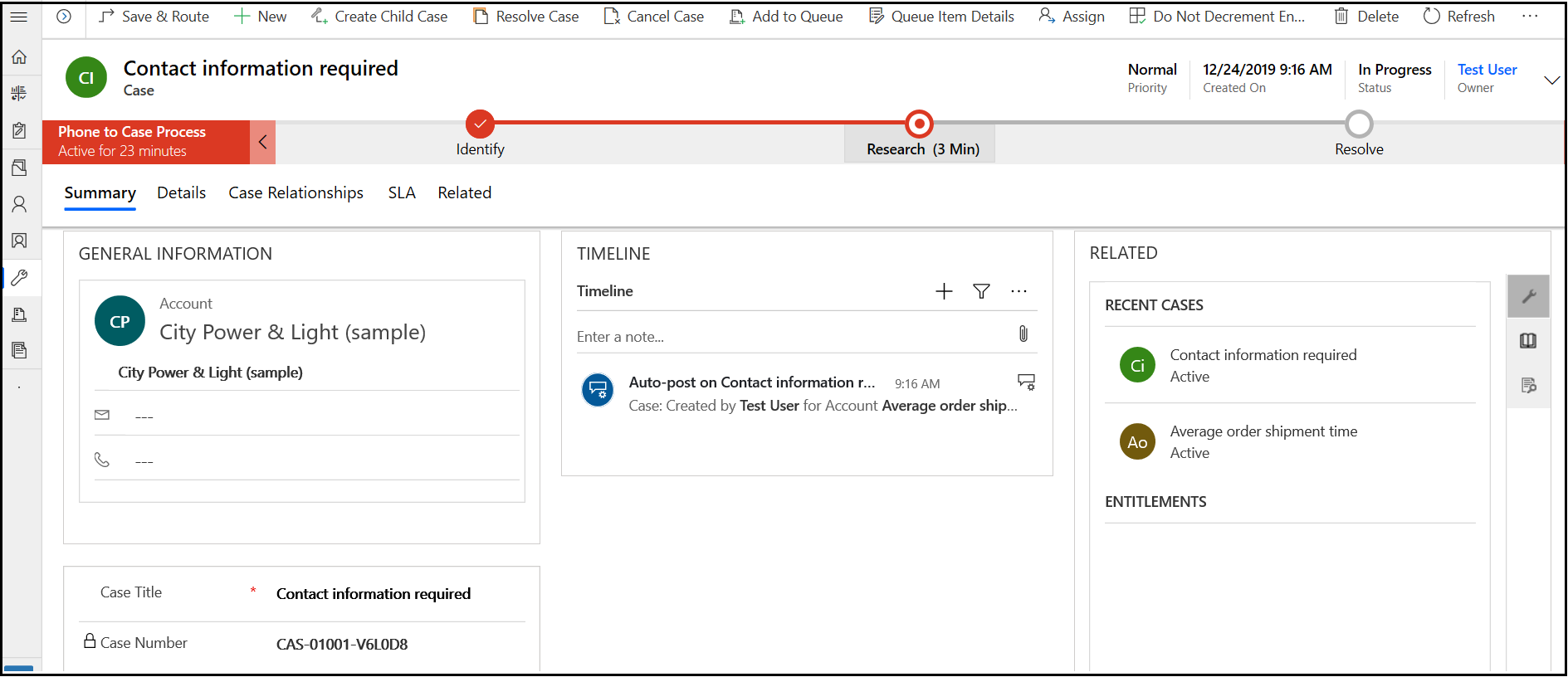
Oharra
Atariko soluzio guztiak instalatu badituzu, Customer Service atalean kasu bat sortzeko edo kasuak konbinatzeko komandoa erabiltzeko, Irakurtzeko soilik aukera gailu mugikorretan aukera desaktibatu behar duzu kasuen entitatean. Informazio gehiago: Desaktibatu Irakurketa soilik mugikorreko aukeran.
Ikus baita ere
Ikasi bezeroarentzako arreta-zerbitzu Hub-aren oinarriak
Erabili formulario nagusia eta bere osagaiak
Oharrak
Laster erabilgarri: 2024an, GitHub-eko arazoak edukiari buruzko oharrak bidaltzeko mekanismo gisa kenduko dugu apurka-apurka, eta oharrak bidaltzeko sistema berri batekin ordeztuko. Informazio gehiagorako, ikusi: https://aka.ms/ContentUserFeedback.
Bidali eta ikusi honi buruzko oharrak: